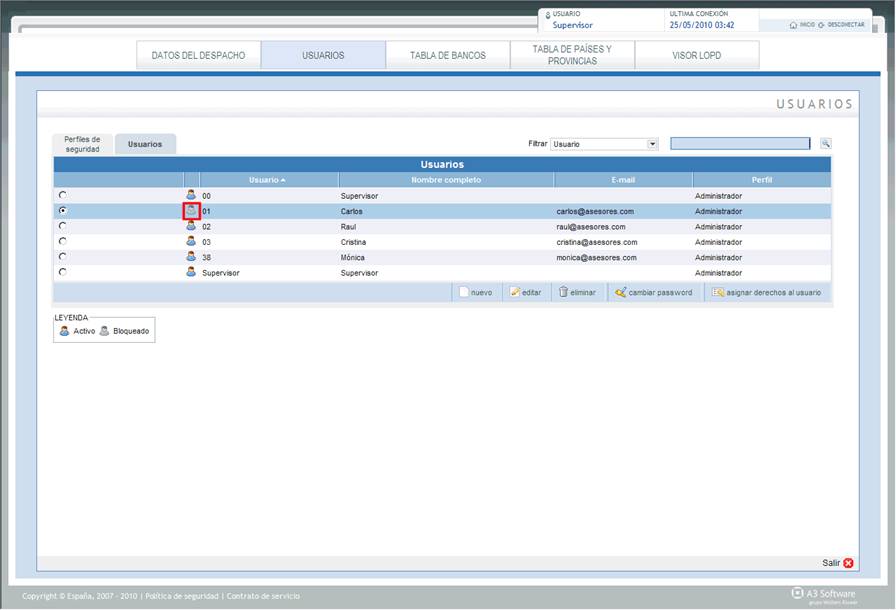Novedades versión 2.1. Junio 2010
a3ASESOR | portal asesor
2. Adaptación al cambio legal de tipos de IVA
2.2. Solicitud de ingresos y gastos trimestrales
3. Ingresos y gastos: Crear nuevo cliente/proveedor en el alta de facturas
4. Confidencialidad: Bloquear usuarios de despacho
1. MI EMPRESA
1.1. FICHA DEL TRABAJADOR
Con esta nueva versión, se ocultan de la ficha completa del trabajador todos aquellos conceptos, botones o campos de búsqueda que no son útiles para el usuario de Portal Asesor, de manera que únicamente sea visible la información que realmente resulta de utilidad para la gestión de sus trabajadores.
Ficha anterior / Ficha actual
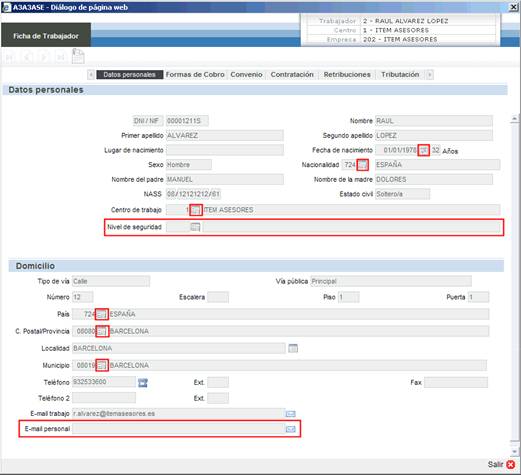
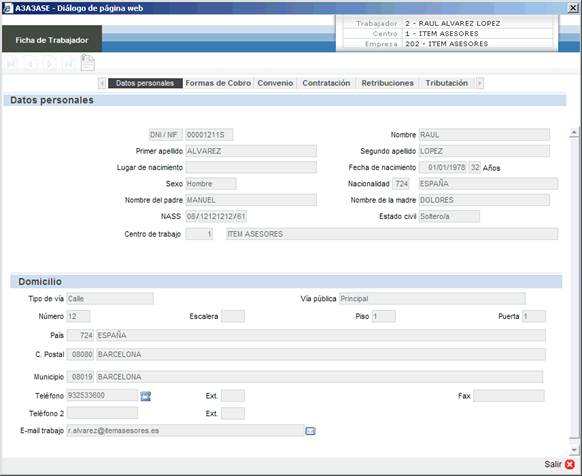
1.2. APARTADO "RETRIBUCIONES"
En la pestana "Retribuciones" se muestra el histórico de hojas de salario del trabajador, diferenciadas por tipo de paga. Dispone de la posibilidad de filtrar las pagas del trabajador por ano y/o mes. También puede realizar búsquedas por título.
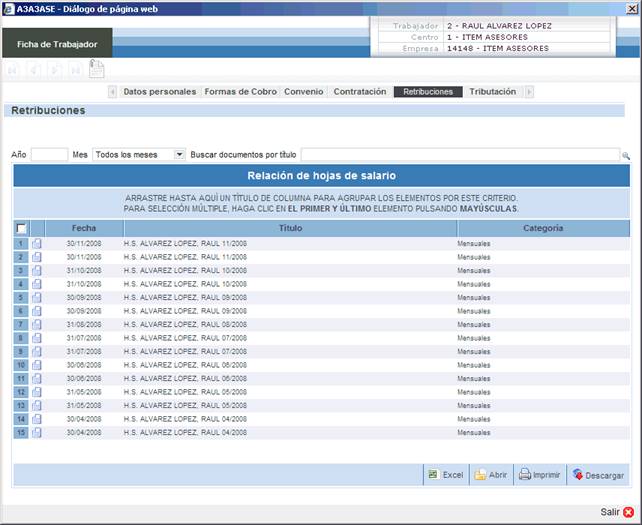
Opciones de esta ventana:
 Exportar a Excel la relación de hojas de salario.
Exportar a Excel la relación de hojas de salario.
 Abrir las hojas de salario seleccionadas.
Abrir las hojas de salario seleccionadas.
 Imprimir las hojas de salario seleccionadas.
Imprimir las hojas de salario seleccionadas.
 Descargar las hojas de salario seleccionadas.
Descargar las hojas de salario seleccionadas.
1.3. LIQUIDACIONES
El apartado "Liquidaciones" del menú "Mi empresa" se divide en dos pestanas: "Impresos de Pago" y "Resúmenes".
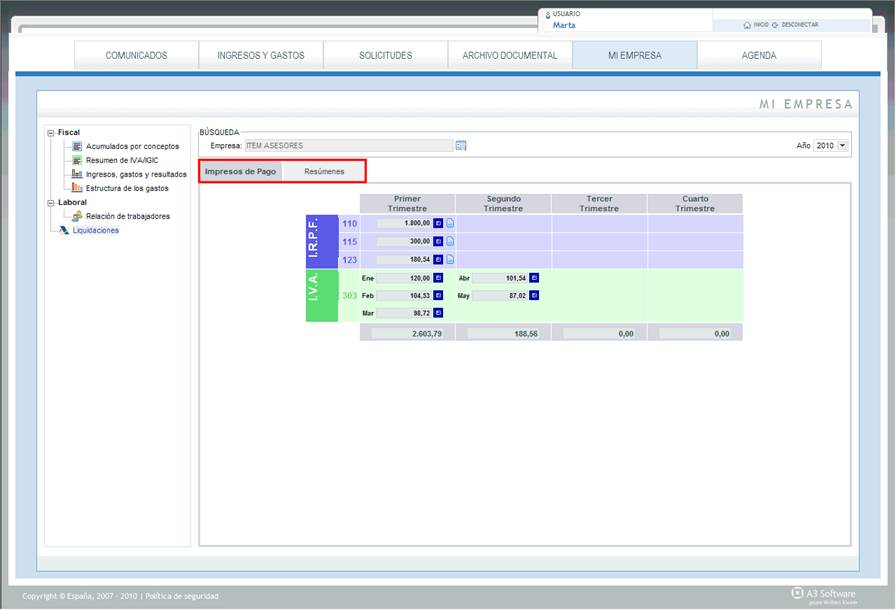
En ambos apartados la información se muestra por trimestres. En el caso de modelos mensuales, se muestra el mes de cada liquidación.
Debido al cambio en la periodicidad de presentación del modelo 349, permitiendo presentar el modelo mensual, trimestral o anualmente, se adapta le pestana "Resúmenes" para mostrar el modelo en el período correspondiente.
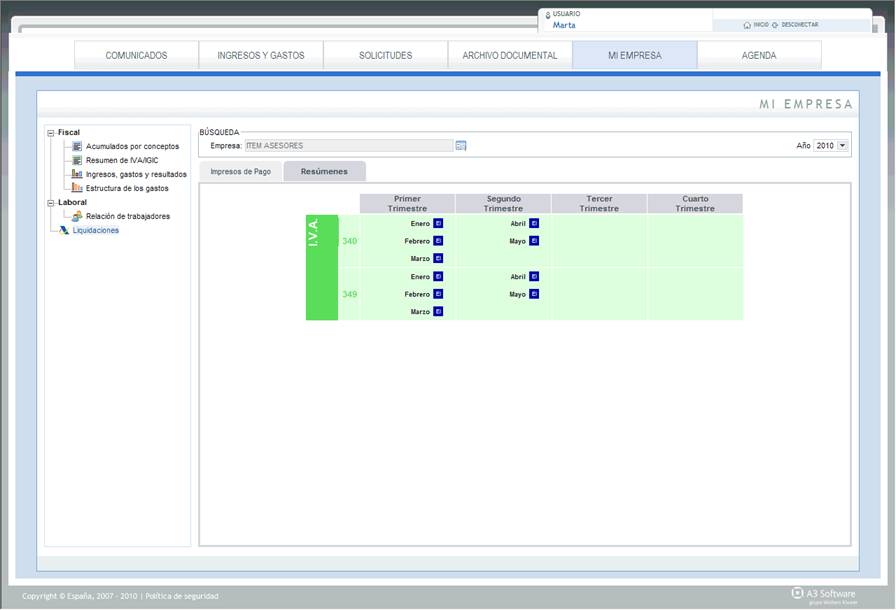
2. ADAPTACIÓN AL CAMBIO LEGAL DE TIPOS DE IVA
2.1. INGRESOS Y GASTOS
Se adapta el apartado "Ingresos y gastos" al cambio legal de los tipos de IVA.
En el caso de una factura nueva, se mostrarán los tipos de IVA vigentes según la fecha de la factura.
Si la fecha de la factura corresponde al período de los nuevos tipos de IVA, la aplicación propone el primer porcentaje de IVA de la tabla.
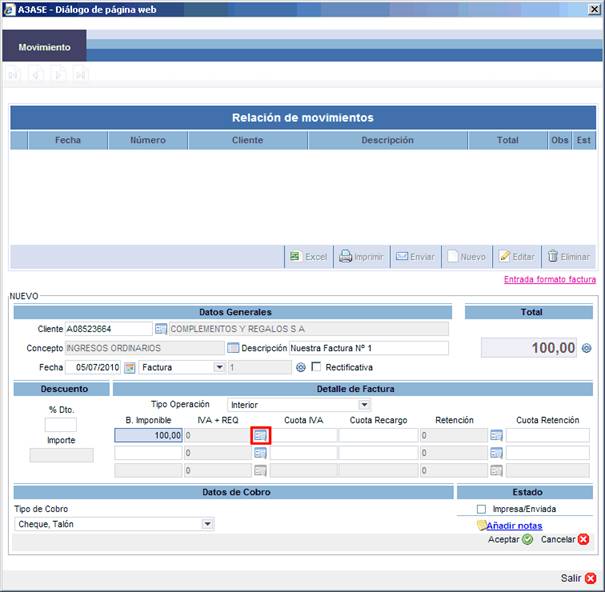
Pulse el botón  para acceder a la tabla y modificar el porcentaje en caso de no ser correcto.
para acceder a la tabla y modificar el porcentaje en caso de no ser correcto.
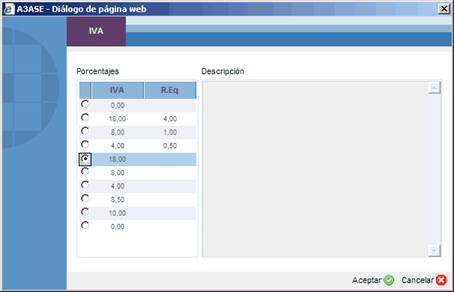
En el caso de facturas rectificativas, la aplicación propone el tipo de IVA correspondiente a la factura origen a rectificar, permitiendo modificar el IVA pulsando en el botón  en caso necesario.
en caso necesario.
Con el fin de no ralentizar el rendimiento de la aplicación, se ha eliminado el desplegable  en los porcentajes de IVA y retención.
en los porcentajes de IVA y retención.
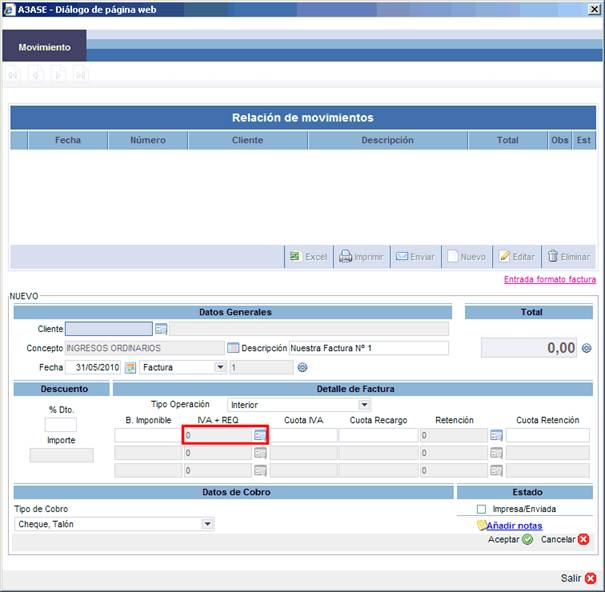
IMPORTANTE: Desde Portal Asesor no existe la posibilidad de crear nuevos tipos de IVA, debe modificarlos en a3ASESOR eco | con y realizar una actualización de datos desde dichas aplicaciones.
2.2. SOLICITUD DE INGRESOS Y GASTOS TRIMESTRALES
En la "Solicitud de ingresos y gastos trimestrales", los tipos de IVA se mostrarán en función del trimestre seleccionado en el momento de realizar la actualización de datos.
IMPORTANTE: Para actualizar los tipos de IVA en la "Solicitud de ingresos y gastos trimestrales", debe realizar una actualización de datos desde a3ASESOR eco | con. En Portal Asesor se actualizarán los tipos de IVA en función del trimestre seleccionado en a3ASESOR eco | con al realizar la actualización.
3. INGRESOS Y GASTOS: CREAR NUEVO CLIENTE/PROVEEDOR EN EL ALTA DE FACTURAS
A partir de esta versión, en el alta de facturas dispone de la posibilidad de crear un nuevo cliente/proveedor.
Para ello, pulse el botón  en el apartado cliente/proveedor, tanto en formato factura como en formato movimiento.
en el apartado cliente/proveedor, tanto en formato factura como en formato movimiento.
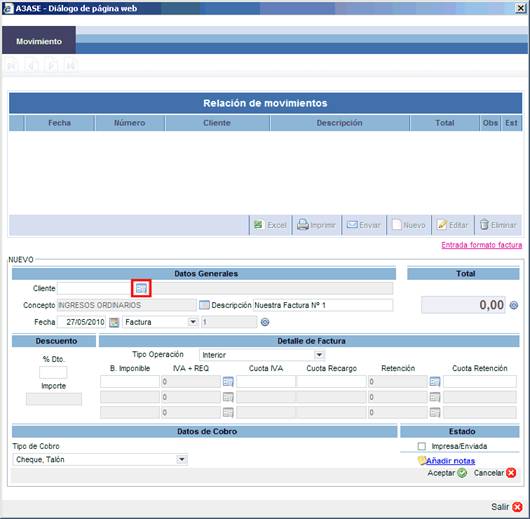
En la tabla de clientes o proveedores pulse el botón  .
.
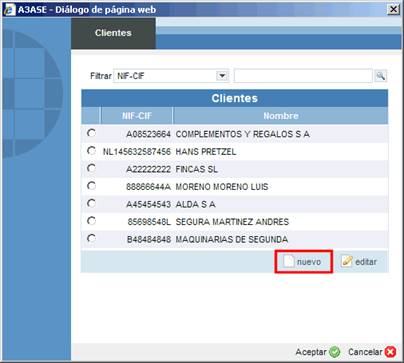
Informe los datos correspondientes al cliente o proveedor.
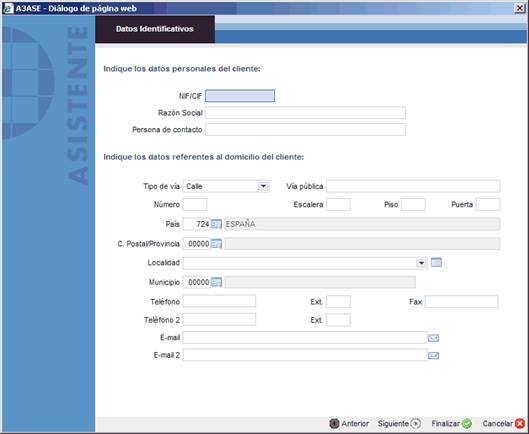
Una vez informados los datos, pulse el botón  . El cliente o proveedor aparecerá disponible en la tabla para seleccionarlo.
. El cliente o proveedor aparecerá disponible en la tabla para seleccionarlo.
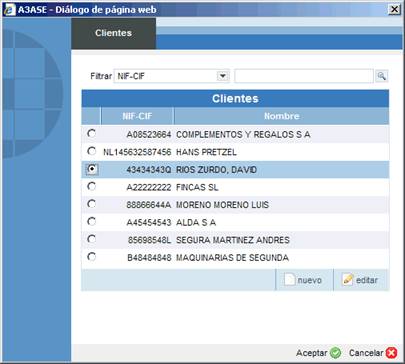
4. CONFIDENCIALIDAD: BLOQUEAR USUARIOS DEL DESPACHO
Con esta versión dispone de la posibilidad de bloquear un usuario del despacho, para suspender el acceso momentáneamente. En la relación muestra la leyenda del estado de cada usuario.
Para ello, acceda a los usuarios del despacho, seleccione el usuario que desea bloquear y pulse el botón  .
.
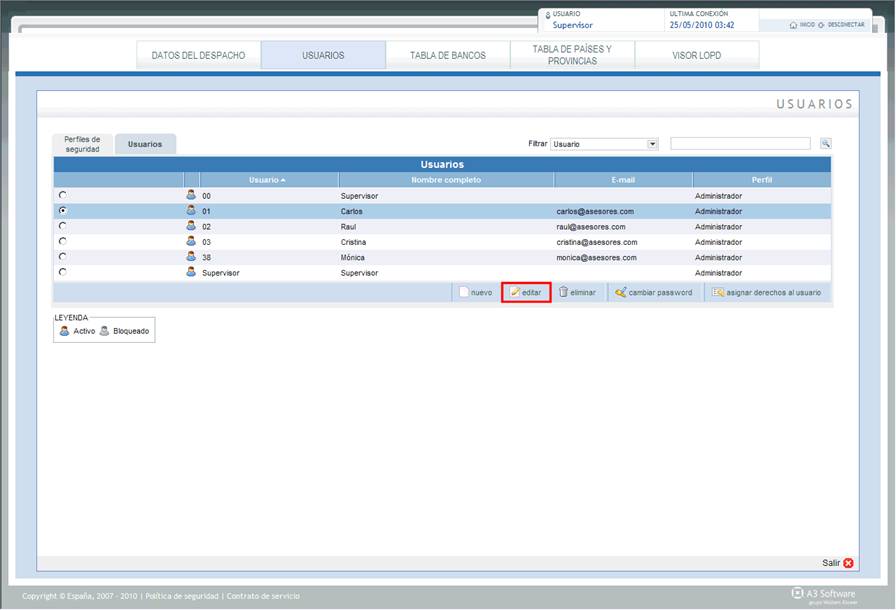
Marque el indicador "Cuenta bloqueada" y pulse  .
.
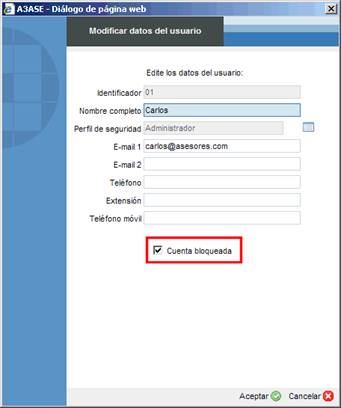
En la relación de usuarios, se muestra el estado del usuario  bloqueado.
bloqueado.